Cómo reparar el error 80090030 de Microsoft Teams

Al intentar iniciar sesión en Teams, el código de error 80090030 puede aparecer ocasionalmente en la pantalla. Este error indica que "El dispositivo requerido por este proveedor criptográfico no está listo para usarse. "
Por lo general, ocurre si su ordenador con Windows 10 no puede almacenar o recuperar sus credenciales de Microsoft. Eliminar todas sus credenciales de Credential Manager es una forma posible de resolver este problema. Comencemos y exploremos qué métodos puede utilizar para corregir este error.
Soluciones para reparar el error 80090030 de Microsoft Teams
Eliminar equipos de Credential Manager
Borre el inicio de sesión de Teams del Administrador de credenciales de windows 10 y verifique si esta solución funcionó para usted.
Corrección de zoom: error de archivo de fuentes desconocidas- Vaya a la barra de búsqueda de Windows y escriba "administrador de Credenciales. ' Presione la tecla Enter.
- Luego seleccione Credenciales de Windows y desplácese hacia abajo hasta las credenciales de Teams.

- Selecciona el tuyo Información de inicio de sesión de los equipos y haga clic en el archivo Para eliminar botón.

- Reinicia tu ordenador. Inicie Teams y compruebe si puede iniciar sesión ahora.
Actualice su firmware TPM
El código de error de Teams 80090030 ocurre cuando el Módulo de plataforma segura (TPM) de su ordenador no funciona correctamente. Actualice el firmware de TPM y verifique si el error ha desaparecido.
Antes de aplicar cualquier nueva actualización de firmware de TPM, debe actualizar la versión de Windows 10. Vaya a ajustes → Actualización y seguridad → Actualizacion de Windows y haga clic en buscar actualizaciones.

Luego, instale las últimas actualizaciones de TMP desde el sitio web del fabricante del dispositivo. Para más información visite Página de soporte de Microsoft.
Slack: Cómo cambiar la función del botón Enviar y dejar de enviar mensajes accidentalmenteO puede ejecutar el archivo Administrador de dispositivos y seleccione Dispositivos de seguridad. Luego seleccione el archivo Modulo de plataforma confiable y haga clic en Actualizar controlador.
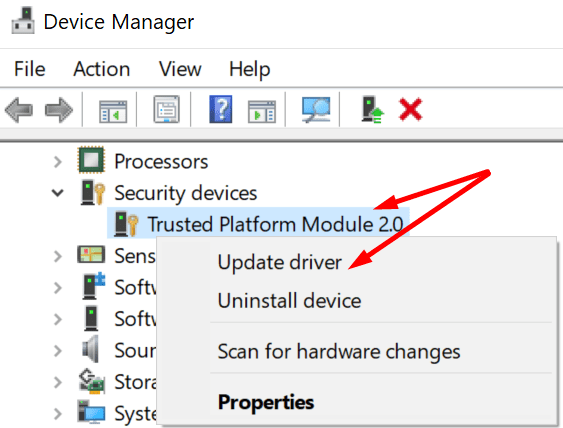
Cree la clave EnableADAL en la configuración del registro
Habilitar la autenticación moderna en su máquina puede ayudarlo a resolver este problema. Así es como puede hacerlo.
- Presione las teclas Windows + R, escriba regedit, y presione Entrar para iniciar el Editor del Registro.
- Así que ve a HKEY_CURRENT_USER Software Microsoft Office 16.0 Common Identity.
- Haga clic derecho en el archivo Identificar y seleccione Nuevo → REG_DWORD. Dale un nombre a la nueva clave HabilitarADAL. Deje su valor en 0 (cero).
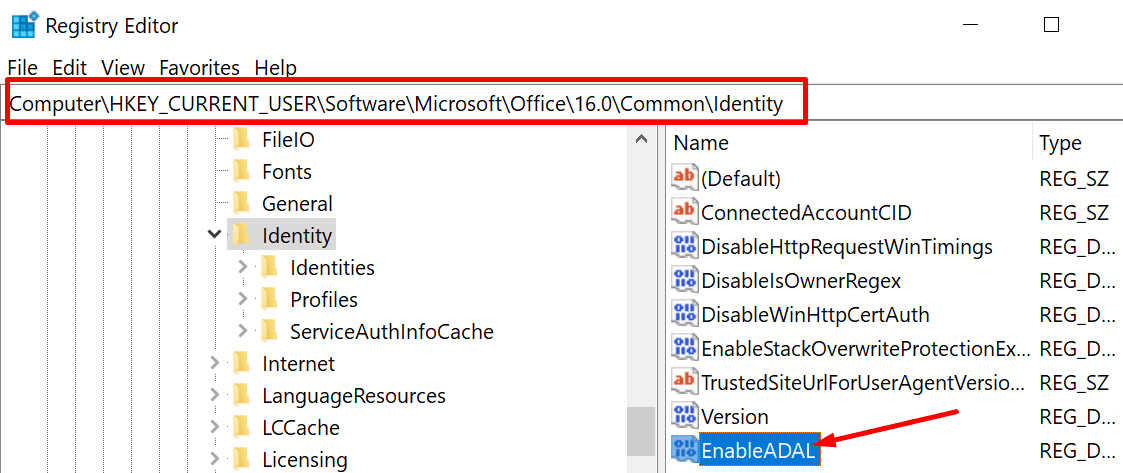
- Reinicie su ordenador y verifique si puede iniciar sesión en su cuenta de Teams.
Iniciar sesión usando el modo incógnito
Alternativamente, intente iniciar sesión desde su aplicación web. Inicie una nueva pestaña de incógnito o privada en el navegador y vaya a teams.microsoft.com. Compruebe si puede iniciar sesión en su cuenta.
Corrección de zoom: otro error de reunión en cursoOtros usuarios resolvieron el problema utilizando el siguiente método:
Borre la memoria caché, el historial y las cookies de su navegador.
- Luego, elimine todas las contraseñas de Team y Office guardadas en su navegador.
- Salga y desinstale Teams. Reinicia tu ordenador.
- Descarga la aplicación nuevamente.
Crea una nueva cuenta de usuario
Si ninguno de los métodos anteriores funcionó, cree una nueva cuenta de usuario de Windows 10.
- Navegar a ajustes → Cuentas → Familia y otros usuarios.
- Luego haga clic en Agregar a otra persona a esta PC.
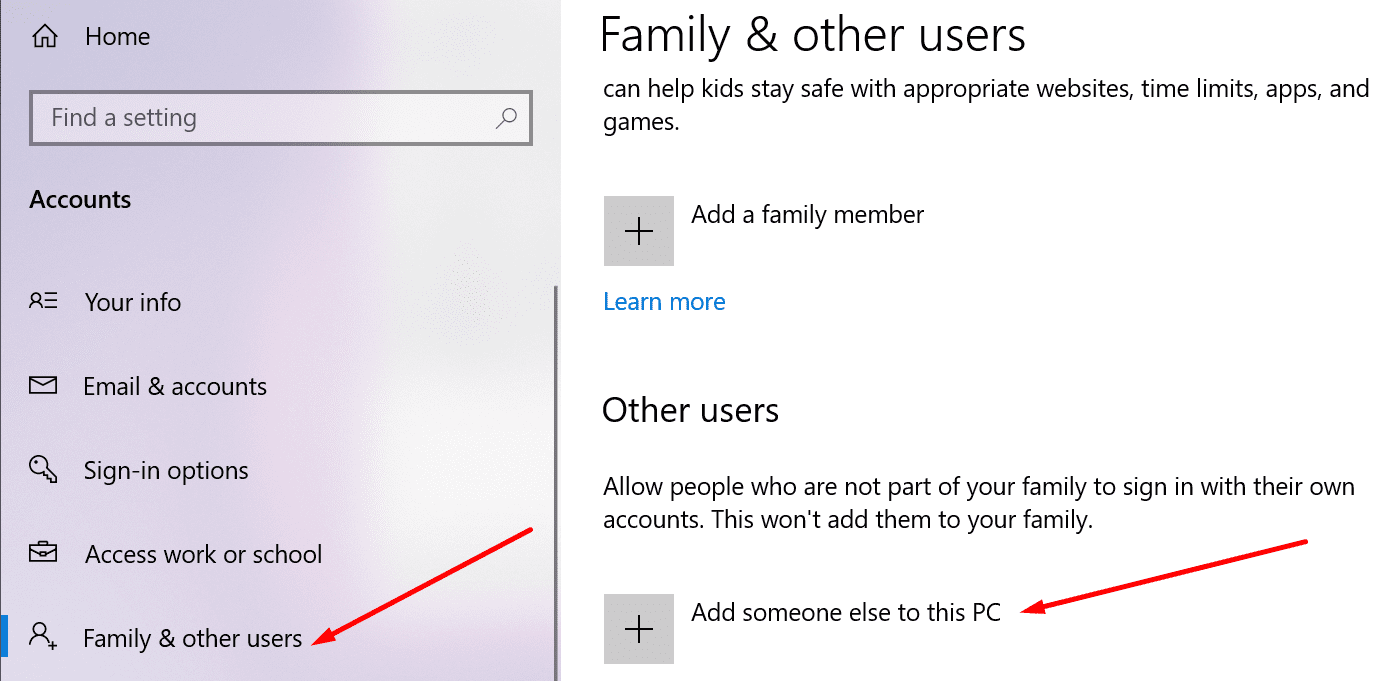
- Para seleccionar No tengo la información de inicio de sesión de esta persona, y entonces Agregar un usuario sin una cuenta de Microsoft.

- Siga los pasos en pantalla para completar el proceso. Compruebe si tiene los mismos problemas que Teams en la nueva cuenta.
Como último recurso, desinstale Teams. Ir Panel de control, Para seleccionar Desinstalar un programay seleccione Equipos. Luego haga clic en el archivo Desinstalar botón.
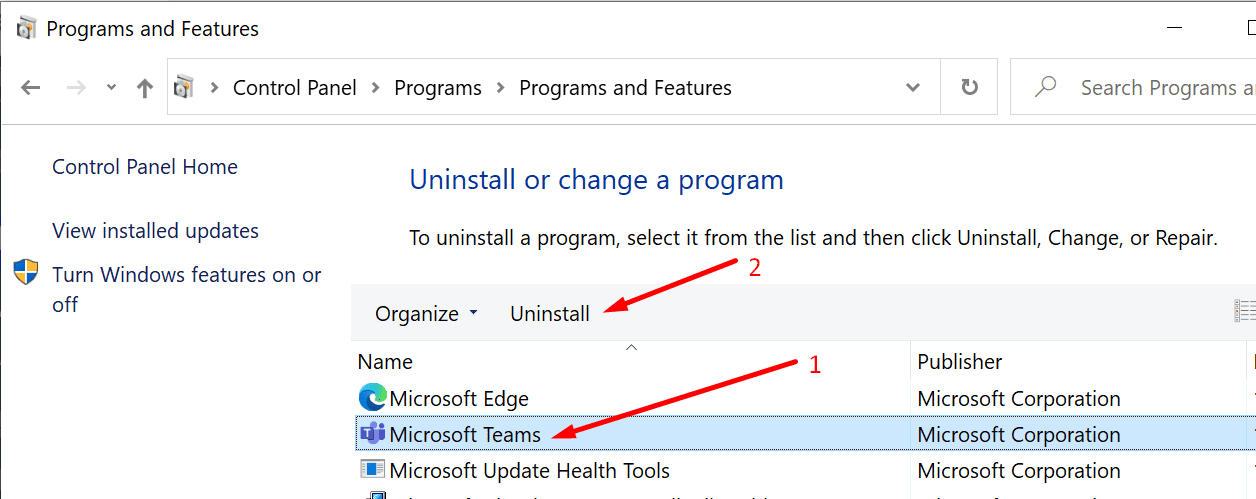
Descargar una nueva copia de la aplicación Teams de Microsoft. Instale la aplicación en su máquina.
Conclusión
El error 80090030 de Microsoft Teams indica que la aplicación de escritorio no pudo iniciar sesión en su cuenta. Esto podría deberse a versiones de TPM desactualizadas o configuraciones conflictivas.
Esperamos que las soluciones enumeradas en esta guía lo ayuden a corregir el error de Teams 80090030. Háganos saber qué método le funcionó. Déjanos un comentario abajo.
